エクセルで間違えて全データを消去したまま保存してしまったことはないでしょうか? ファイルを開いているときなら「元に戻す」ボタンで戻せますが、いったん終了してしまったら元には戻せませんね。そうした万一の事態に備えて自動バックアップ機能を設定しておきましょう。この機能を使うと、上書き保存するときに自動でバックアップファイルを作成します。このバックアップファイルは、前回保存した内容が記録されているので、例えば全消去したまま上書き保存してもその前の状態で開くことができ、大変便利。自動バックアップの設定は、ファイルごとに行うのがポイントです。
エクセルの自動バックアップを設定する
自動バックアップを設定するには、ファイルを開き、「名前を付けて保存」画面から「ツール」の「全般オプション」を選択します。ファイルを開いたら、F12キーを押して「名前を付けて保存」画面を開きます。
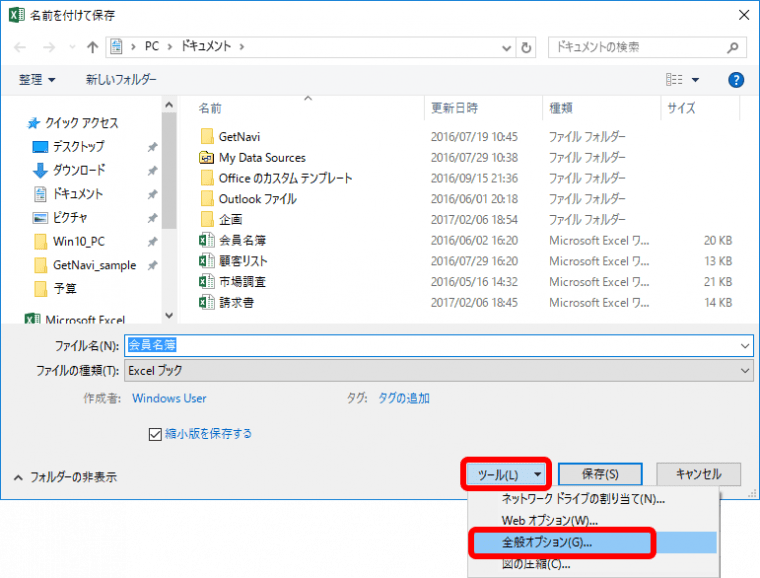
「全般オプション」画面が表示されます。
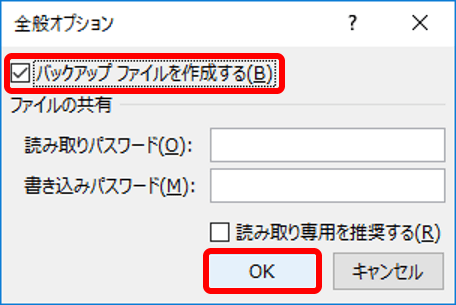
自動バックアップが設定され、「名前を付けて保存」画面に戻ります。「保存」ボタンをクリックして上書き保存します。バックアップファイルは、設定したファイルと同じ場所に作成されます。
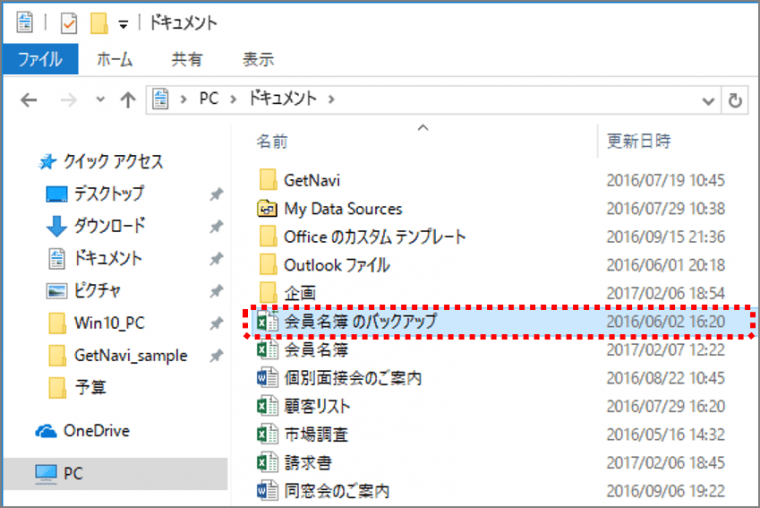
自動バックアップ、いかがでしょうか。大事なファイルほど万一に備えバックアップを作成しておきましょう。